Padarykite „Windows 10“ pabraukimo ir paryškinimo meniu klavišus

Čia pateiktas lengvas triukas, palengvinantis naršymą per „Windows 10“, pabrėžiantį meniu elementų pabraukimo klavišus.
„Microsoft“ visada įtraukė sparčiuosius klavišusnaršyti operacinėje sistemoje, tačiau nepriminti visų jų nėra praktiška. Kad būtų lengviau, kai kuriose programose meniu yra sparčiųjų klavišų. Jūs galite tai padaryti dar lengviau, jei „Windows“ pabraukia sparčiuosius klavišus meniu elementuose. Ši funkcija neleidžiama pagal numatytuosius nustatymus, tačiau ją lengva įjungti - štai kaip.
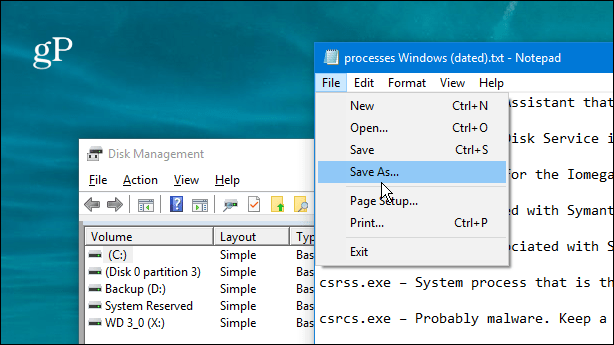
Pabrėžti spartieji klavišai pagal numatytuosius nustatymus neįgalinami vietinėse „Windows 10“ programose ir sistemos naudingumo meniu.
Padarykite „Windows 10“ paryškinto meniu klavišus
Atidarykite „Nustatymai“ ir pagrindiniame meniu pasirinkite Lengva prieiga.
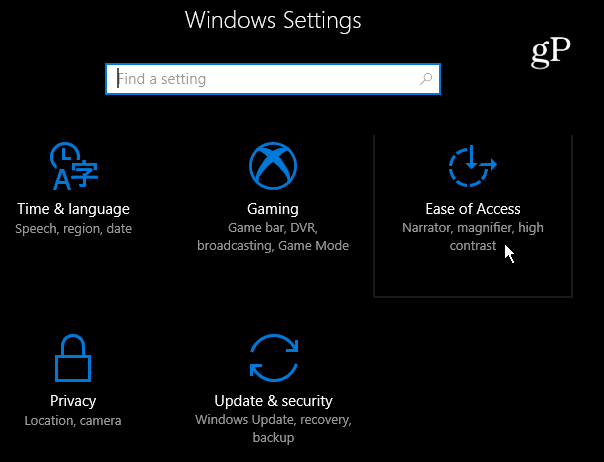
Kairiajame skydelyje pasirinkite Klaviatūra, dešinėje srityje slinkite žemyn ir skiltyje Kiti parametrai įjunkite Įjungti trumpųjų nuorodų pabraukimą.
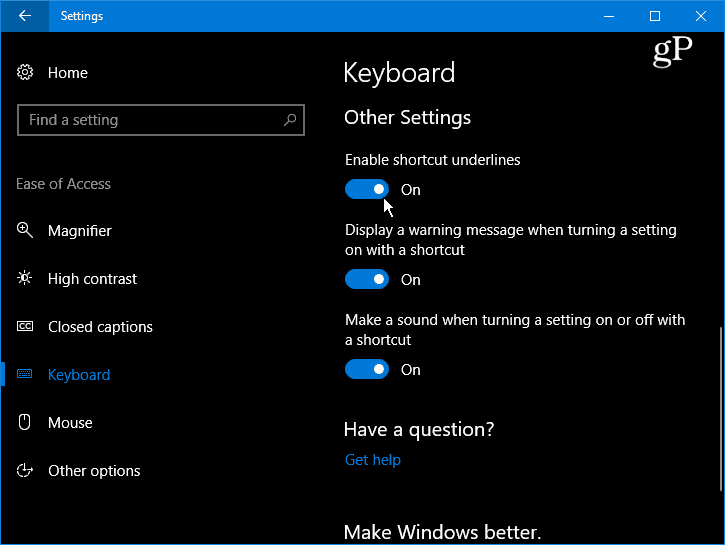
Įjungę pamatysite, kad sparčiuosius klavišus pabrėžiame savo „Windows 10“ naudingųjų ir programų meniu.
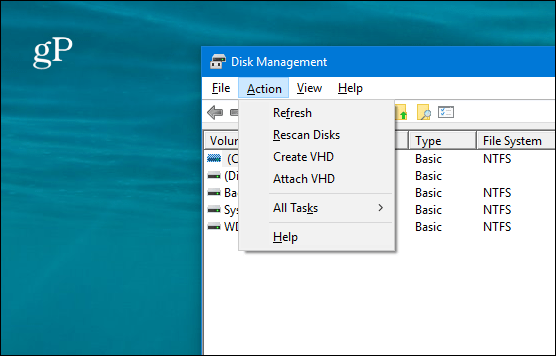
Atminkite, kad kai šis nustatymas įjungtas, kitasmeniu elementai šiuolaikinėje vartotojo sąsajoje „Windows 10“ meniu sistemoje yra paryškinti. Pavyzdžiui, žemiau esančiame kadre atidariau „Battery“ meniu iš užduočių juostos ir galite pamatyti, kad energijos lygio slankiklis yra paryškintas.
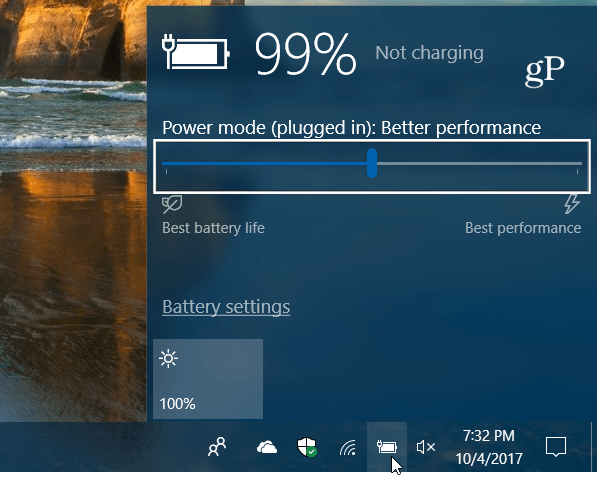
Išjungus nustatymą, paryškinimo langelis nebepasirodo.
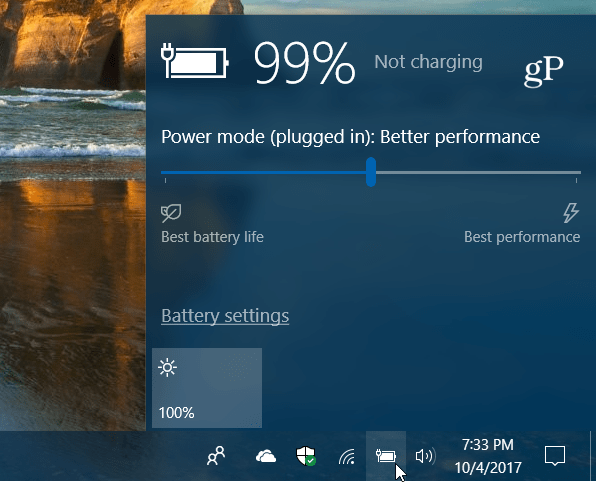
Vis dar galite tai pasiekti naudodamiesi klasikiniu valdymo skydeliu, kol jis trunka. „Microsoft“ perkelia viską iš Valdymo skydo į programą „Nustatymai“. Paspauskite „Windows“ klavišą ir tipas: valdymo pultas ir paspauskite Enter ir pasirinkite Ease of Access Center.
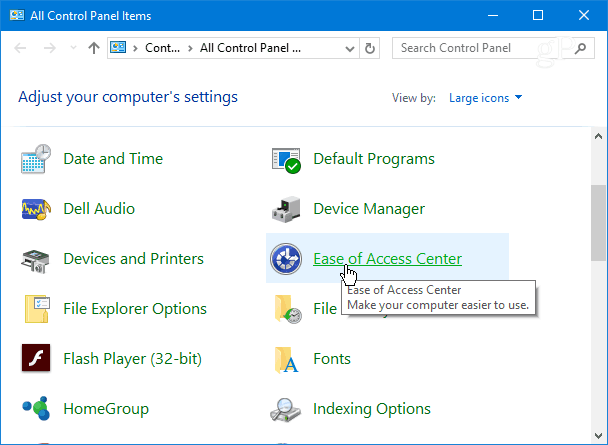
Slinkite sąrašu žemyn ir spustelėkite nuorodą „Palengvinkite klaviatūros naudojimą“.
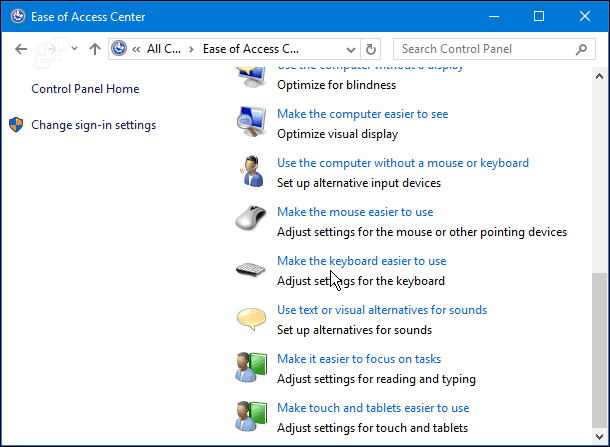
Tada slinkite žemyn žemyn ir pažymėkite „Pabrėžkite sparčiuosius klavišus ir prieigos klavišus“ ir spustelėkite Gerai lango apačioje, kad išsaugotumėte pakeitimus.
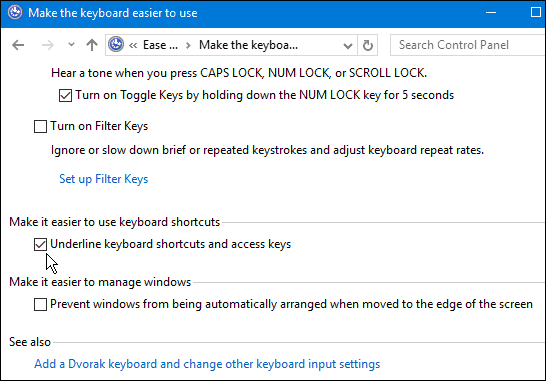
Tai gali atrodyti kaip subtilus nustatymasviskas nauja „Windows 10“ šiomis dienomis, tačiau kai kuriems tai yra būtinybė. O bandydami viską padaryti, jūsų smulkmenos daro didelę įtaką smulkmenoms.
Ar jums patinka, kai šis nustatymas įjungtas?dirbate „Windows“ ar norite, kad ji būtų išjungta? Praneškite mums žemiau esančiame komentarų skyriuje arba prisijunkite prie „Windows 10“ forumų, kad gautumėte daugiau diskusijų ir patarimų dėl trikčių šalinimo.










Palikite komentarą